Създавайте и управлявайте опашки за единно маршрутизиране
Отнася се за: Dynamics 365 Contact Center—вграден, Dynamics 365 Contact Center—самостоятелен и Dynamics 365 Customer Service
Опашките се използват за събиране и разпределяне на натоварването между представители на отдела за обслужване на клиенти (представители на услугата или представители). Работното натоварване включва записи, като случаи, и разговори, като чат или SMS. Представителите на услугата се добавят като членове на опашките и работното натоварване се разпределя между тях въз основа на методите за присвояване.
Как работните елементи се насочват към опашките
Можете да създадете отделни опашки за всяка сфера на бизнеса, като например фактуриране, инвестиции и продукти. Когато клиентска заявка е повдигната за някоя от областите, тя се насочва към съответната определена опашка въз основа на начина, по който дефинирате маршрут до опашки в класификацията. Можете също така да настроите матрица за наличност на поддръжка на клиенти, като използвате комбинация от опашки, графици на работния час и правила за маршрутизиране.
В корпоративен сценарий можете да имате различни надзорни органи, които да се справят с различни проблеми и следователно са необходими различни видове опашки за обработка на различните сценарии. Съответно правилата за обработка се задават въз основа на сложността на проблемите, които трябва да се обработят.
За да се опрости маршрутизацията за администратори и надзорници, опашките се категоризират въз основа на типовете канали, както следва:
- Съобщения: За насочване на всички разговори за съобщения, свързани с чата на живо, SMS и социалните канали.
- Записи: За маршрутизиране на работни елементи, отнасящи се до записи, като например случаи и имейли.
- Глас: За насочване на повиквания, направени към телефонни номера за поддръжка, посочени в клиентския портал.
Типовете опашки позволяват правилното маршрутизиране на проблемите и да се избегнат присвоявания между опашки. Когато конфигурирате работни потоци и елементи на правилата за маршрутизиране, опашките, които са налични за избор, се основават на типа канал за работния поток. Например за правила за маршрутизиране за работен поток в чат на живо се показват само опашки за тип съобщения за избор. По същия начин можете да прехвърлите разговор в чат само в опашка за съобщения и случай само към в опашка на запис.
Създайте опашка за унифицирано маршрутизиране
В картата на сайта на центъра за администриране на обслужване на клиенти изберете Опашки в Поддръжка на клиенти.
На страницата Опашки изберете Управление за Разширени опашки.
На страницата Опашки изпълнете следните стъпки:
Изберете Нов.
В диалоговия прозорец Създаване на опашка въведете следните подробност:
- Име: Име на опашката.
- Тип: Изберете Съобщения, Запис или Глас.
- Номер на група: Номер за приоритизиране на опашката.
Изберете Създаване. Показва се създадената от вас опашка.
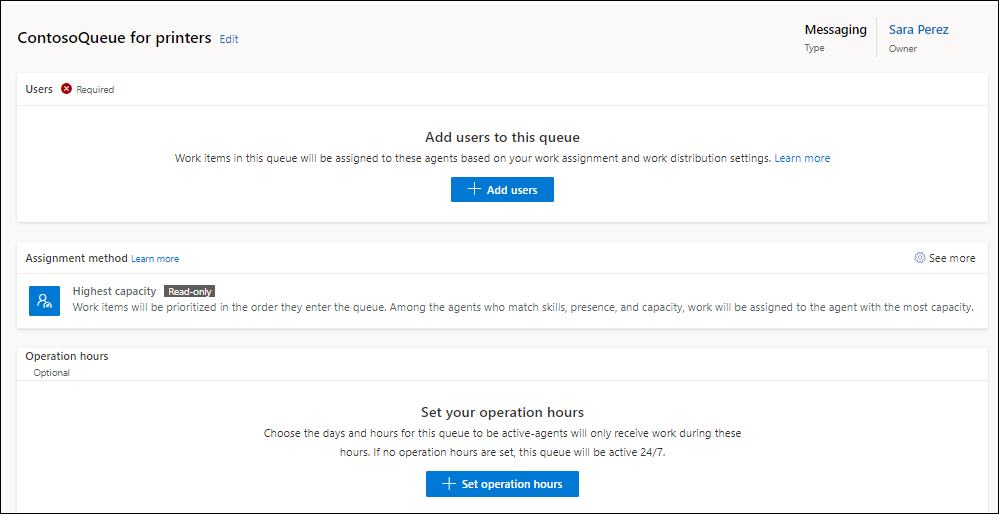
Изберете Добавяне на потребители и в допълнително меню изберете потребителите, които трябва да бъдат част от опашката, след което изберете Добавяне. Потребителите се добавят към опашката.
В Метод на присвояване изберете една от следните опции:
- Най-голям капацитет: Присвоява работен елемент на сервизен представител с най-голям наличен капацитет. Представителят има умения, идентифицирани по време на етапа на класификация, и присъствие, което съответства на едно от разрешените присъствие в работния поток.
- Разширен кръг: Възлага работен елемент на представителя, който отговаря на критериите за умения, присъствие и капацитет. Първоначалният ред се основава на това кога потребител е добавен в опашката. След това редът се актуализира въз основа на присвояванията.
- Най-малко активен: Присвоява работен елемент на представителя, който е бил най-малко активен сред всички, които отговарят на уменията, присъствието и капацитета.
- Създаване на нов: Позволява ви да създадете метод за присвояване по избор. Персонализирания метод за присвояване ви позволява да използвате собствени набори от правила и правила за конфигуриране на приоритет, сериозност и капацитет за избор на опашките, към които трябва да се насочат работните елементи чрез настройване на набори от правила за приоритет и присвояване.. Научете повече за метода на присвояване по избор в Създаване на метод за присвояване по избор.
За да управлявате препълването на опашки, в Управление на препълване изберете Задаване на условия за препълване и изпълнете стъпките, описани в Управление на препълването на опашки.
За да зададете работно време, в Работно време изберете Задайте работно време. Ако не зададете часове на работа, опашката се счита за налична денонощно. Трябва да конфигурирате записа на работния час, преди да можете да го настроите за опашката. Научете повече в Конфигуриране на запис на работен час.
В диалоговия прозорец Задаване на работно време, който се показва, изберете запис за работно време в списъка Име.
Изберете Записване и затваряне. Записът на работния час, който сте избрали, е конфигуриран за опашката.
Конфигуриране на приоритизиране на опашката
Можете да зададете номер на група на опашката, който ви помага да приоритизирате възлагането на работа. Опашките се подреждат от най-висок до най-нисък приоритет, когато се присвояват работни елементи. Унифицираното маршрутизиране дава приоритет на опашка с по-малък номер на група пред опашка с по-голям номер на група. Например, ако трябва да приоритизирате разговорите пред случаите, можете съответно да зададете групови номера на съответните опашки. За опашките, които обработват разговори, можете да зададете група номер 1, а за опашките, които обработват случаи, можете да зададете 2 като номер на групата. По същия начин можете да приоритизирате един вид работа пред друг. Задайте група номер 1 на опашката с първокласни чатове на клиенти за по-висок приоритет и група номер 2 на опашката, която обработва общи въпроси на клиентите, за да й дадете по-нисък приоритет. Научете повече в Как унифицираното маршрутизиране приоритизира работните елементи.
Управление на опашки за унифицирано маршрутизиране
Можете да управлявате опашките на страницата Опашки и да извършвате операции, като например търсене, редактиране, копиране и изтриване на опашките.
Изберете опашка за редактиране на потребителите, методите на възлагане или записа на работното време.
Изберете опашка в страницата Опашки, изберете Копиране в командното меню и след това изберете Копиране в диалоговия прозорец <queue_name>. Опашката се копира и наследява настройките на опашката, от която сте копирали, включително нейното име, с префикс Копие на.
Важно
Ако е разрешено унифицирано маршрутизиране, уверете се, че формулярът Опашка, който е формуляр по подразбиране, съществува и не е премахнат чрез персонализиране. В противен случай не можете да създадете основна опашка в центъра за обслужване на клиенти.
Как работят резервните опашки
За да управлявате ефективно работните елементи, можете да конфигурирате резервна опашка за работен поток, която действа като предпазна мрежа. Можете да зададете съществуваща опашка като резервна опашка или да създадете резервна опашка с необходимите настройки, когато създавате работен поток.
За съществуващи работни потоци можете да конфигурирате резервната опашка на страницата на работния поток. Ако решите да създадете опашка, трябва да добавите потребители. По подразбиране методът на присвояване за резервна опашка е „Най-висок капацитет“.
Ако съществуват някакви настройки за препълване, те се отменят и работните елементи се насочват към резервните опашки в следните сценарии:
- По време на класификацията на работния елемент възниква грешка.
- При изпълнение на правилото за насочване към опашка на работния елемент възниква грешка.
- Работният елемент не съответства на правилата за насочване към опашка.
Как работят опашките по подразбиране
Опашките по подразбиране са ограничен набор от системно дефинирани опашки, които ви помагат да управлявате работни елементи, когато други опашки не са налични за маршрутизирането им. Всички представители на услугата, които имат ролята на омниканален агент, са част от опашките по подразбиране. Налични са следните опашки по подразбиране:
- Опашка за обекти по подразбиране за маршрутизиране на записи на обекти.
- Опашка за съобщения по подразбиране за маршрутизиране на всички разговори за съобщения, отнасящи се до чат на живо, SMS Microsoft Teams и социални канали.
- Гласова опашка по подразбиране за маршрутизиране на всички гласови повиквания.
За работен поток можете да зададете всяка опашка като резервна опашка, включително опашка по подразбиране, но обратното не е възможно. Можете да актуализирате метода на присвояване само за опашките по подразбиране. Препоръчваме ви обаче винаги да създавате разширени опашки и да дефинирате стратегията за присвояване, вместо да използвате опашките по подразбиране. Няма други настройки за редактиране.
Свързана информация
Създавайте и управлявайте работни потоци
Създаване и управление на методи за присвояване
Създаване и управление на работно време
Конфигуриране на гласовите опашки
Често задавани въпроси за времето, необходимо за промени в конфигурацията в унифицираното маршрутизиране